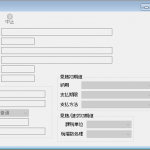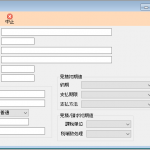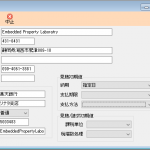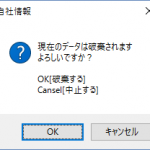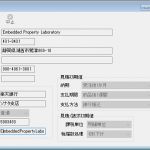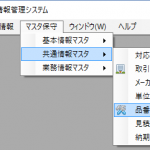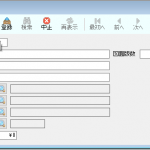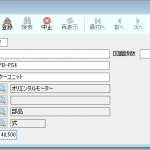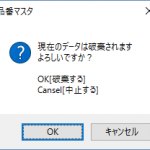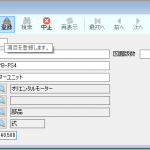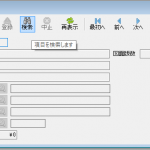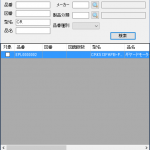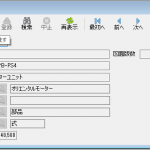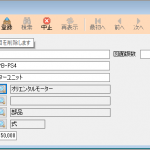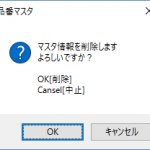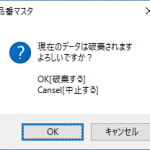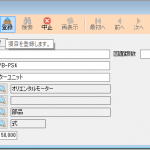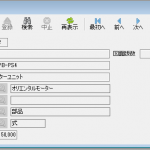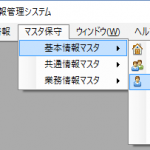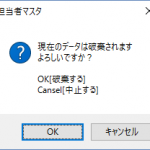EPL-SIM サービス情報管理システム マスタ編集登録
Nozomu.Kon
/
EPL-SIM サービス情報管理システム 各マスタの編集と登録方法について紹介します。
マスタにはコードと対となるデータが一覧表示されるリストタイプと、コードに複数の情報を保持するカードタイプ、単一のカードタイプ(自社マスタのみ)があります。
1. 単一カードタイプ(自社マスタのみ)
単一カードタイプのマスタ編集・登録方法を紹介します。
- マスタを開きます
- 「編集」をクリックします
- 編集状態になったことを確認して各項目を入力、選択します
- 入力が完了したら「登録」をクリックします
- 入力内容を戻したい場合は「中止」をクリックします。中止の確認画面が出るので「OK(破棄する」をクリックしてください
2.カードタイプ(取引先マスタ、品番マスタ)
2.1. 新規
- マスタを開きます
- 「新規」をクリックします
- 新規状態になったことを確認して各項目を入力、選択します
- 入力が完了したら「登録」をクリックします
- 入力内容を戻したい場合は「中止」をクリックします。中止の確認画面が出るので「はい(破棄する」をクリックしてください
2.2. 編集
- マスタを開きます
- 「最初」「前」「次」「最後」をクリックすると情報を切り替えられます
- 直接探したい場合は「検索」をクリックします
- 条件を指定して「検索」をクリックします
- 該当する項目にチェックをつけて「引用」をクリックします
- マスタに該当する情報が表示されます
- 「編集」をクリックします
- 編集状態になったことを確認して各項目を入力、選択します
- 入力が完了したら「登録」をクリックします
- 入力内容を戻したい場合は「中止」をクリックします。中止の確認画面が出るので「はい(破棄する」をクリックしてください
3. リストタイプ
- マスタを開きます
- 「編集」をクリックします
- 追加する場合は「追加」をクリックすると最後尾に新規行が追加されます
- 新しく追加された行に情報を入力します
入力中は該当箇所がオレンジ色になります
入力が確定した情報は文字色が変わります
入力が確定していない状態で「登録」をクリックしても情報は反映されません - 削除したい情報は最左端をクリックして該当行を選択します
- この状態で「削除」をクリックします
- 削除対象に「D]が表示されます
- 登録」をクリックすると追加、変更、削除が実行されます
関連動画
簡単に紹介しておりますので、ご不明点がありましたら問い合わせ先「inquiry@embedded-property.net
@を半角に修正してください。」までご連絡ください。
ABOUT ME
Nozomu.Kon
集客導線、SNS導線、広告数値自動取得、LP/HP/CSS、ファネルツールなどなど個人・法人のスモールビジネスをIT/AIのチカラでフルサポートしています。